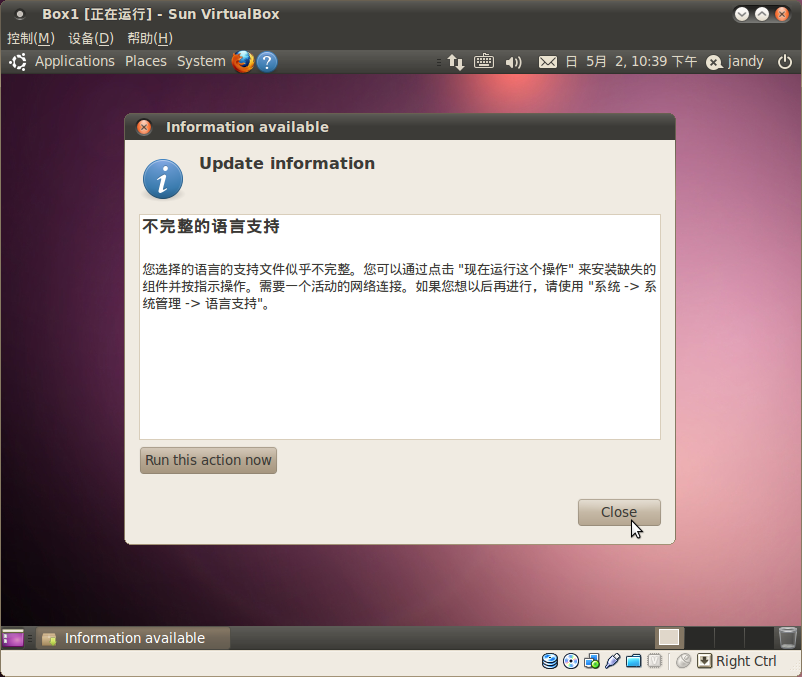|
21楼 巨大八爪鱼
2010-12-4 16:12

如果你是联网安装的话,安装完毕应该就是中文界面了。 如果你是断网安装,或者在下载语言包时选择了跳过,重启后会提示你“不完整的语言支持”,这时先不要运行,点击“Close”按钮关闭提示。 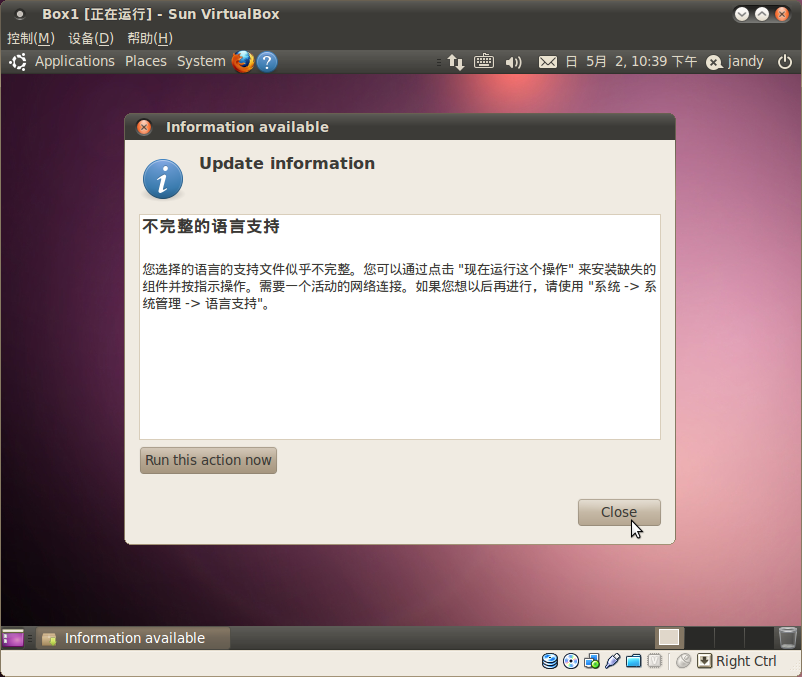 |
 |
22楼 巨大八爪鱼
2010-12-4 16:13

二、配置 如果你刚装好的Ubuntu没有中文界面、没有中文输入法、不能播放常见的影音文件……请先不要埋怨,这是因为Ubuntu的公司目前的人力财力有限,暂时还不能为每个国家地区发行一个独立的版本,我们可以自己进行配置。 Ailurus这个小程序可以帮助我们更简便地完成对Ubuntu的配置。 先下载Ailurus的安装包,下载地址: http://ppa.launchpad.net/ailurus/ppa/ubuntu/pool/main/a/ailurus/我们需要下载扩展名为“.deb”的文件,注意选对版本,比如Ubuntu 10.04的代号是Lucid,就下载“ailurus_10.04.2-0lucid1_all.deb”。 下载完毕,双击deb文件,点击“Install Package”按钮开始安装。 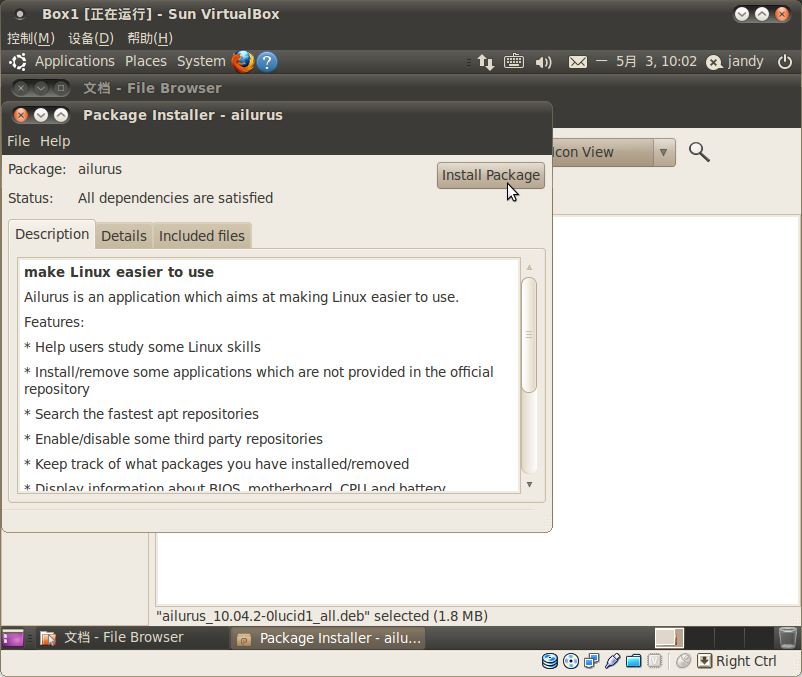
|
 |
23楼 巨大八爪鱼
2010-12-4 16:13

输入密码。 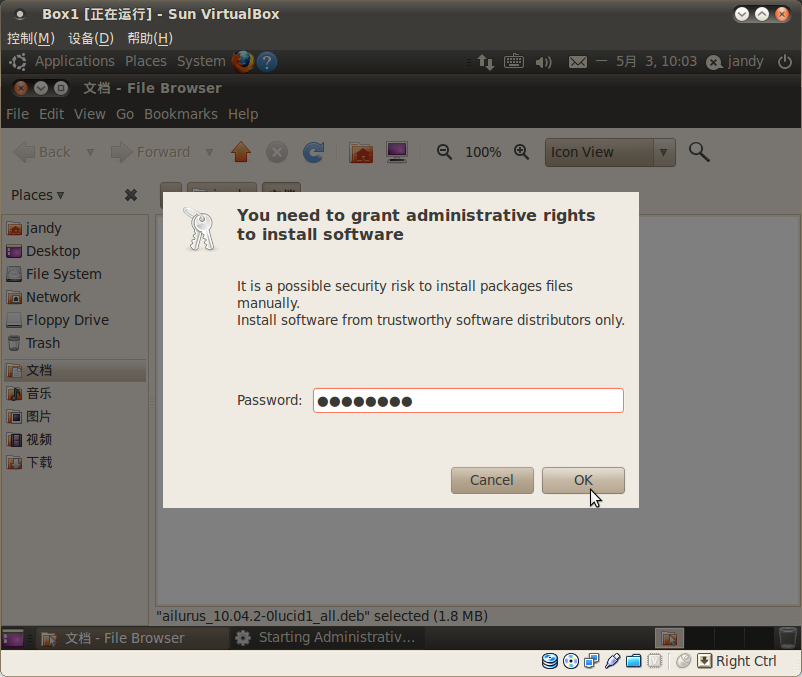 |
 |
24楼 巨大八爪鱼
2010-12-4 16:13

安装完毕,点击“Close”按钮关闭窗口。 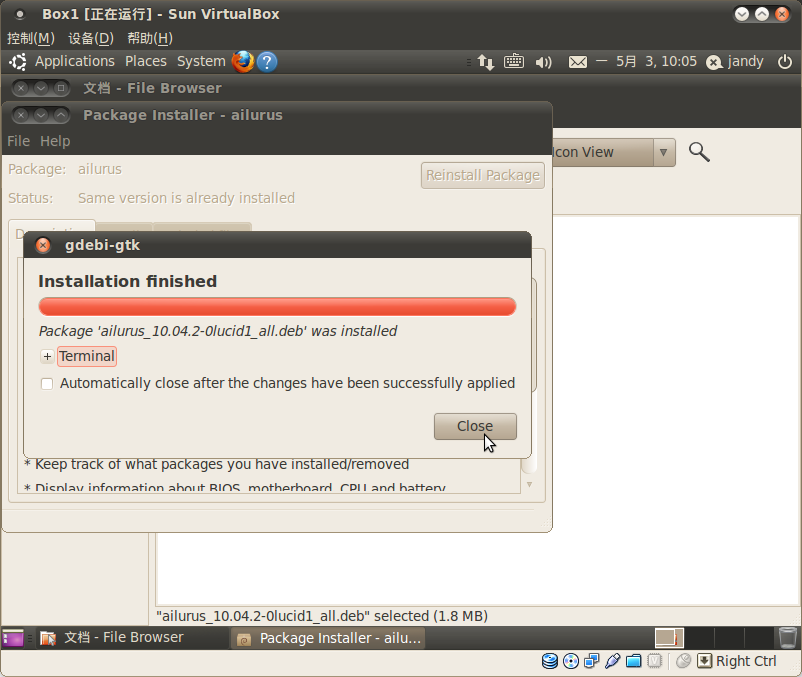 |
 |
25楼 巨大八爪鱼
2010-12-4 16:14

在系统工具菜单里打开Ailurus。 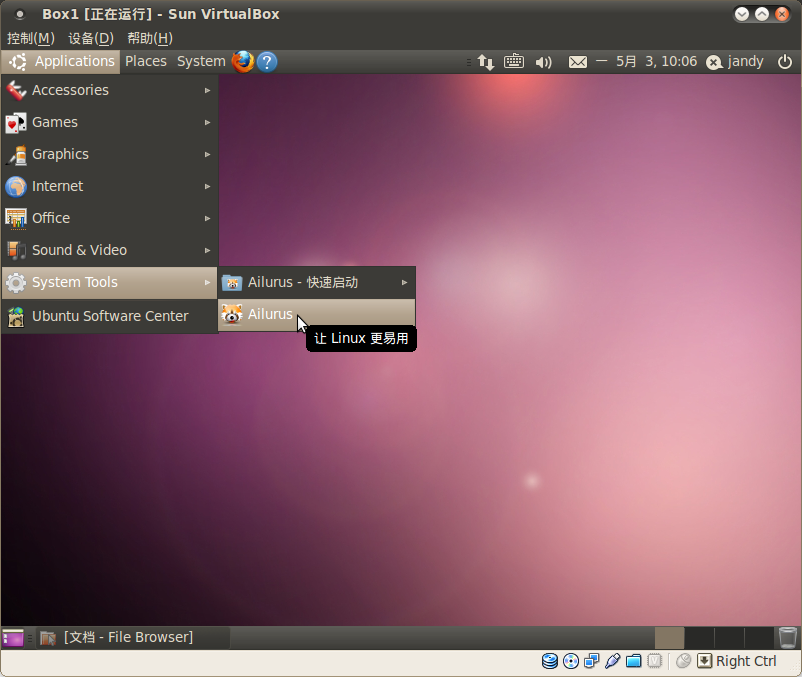 |
 |
26楼 巨大八爪鱼
2010-12-4 16:14

点击“快速安装热门软件”按钮。 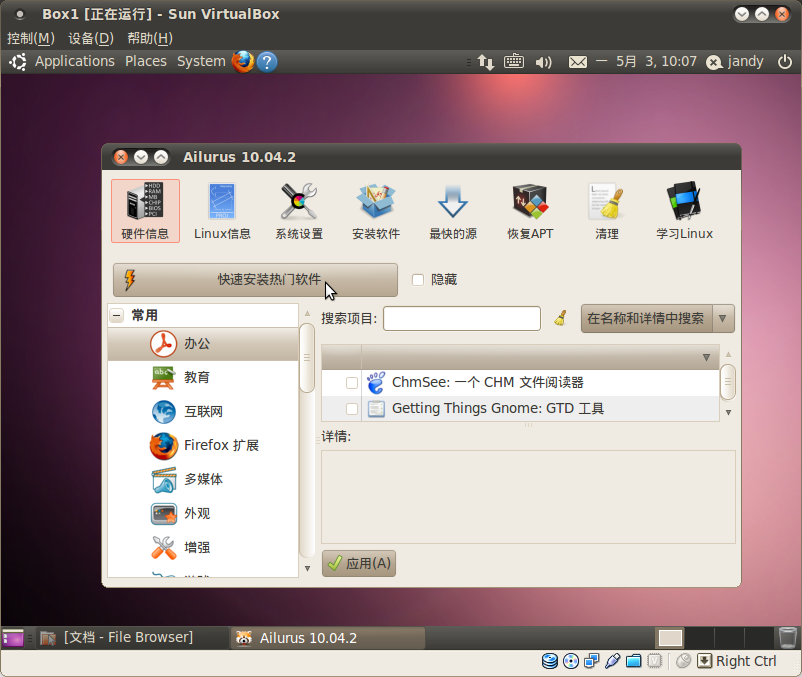 |
 |
27楼 巨大八爪鱼
2010-12-4 16:15

选择要配置的项目,但这里安装的浏览器Flash插件不是Adobe的官方插件,安装后也不能播放Google音乐和亦歌,浏览网页时仍会提示“您需要其他插件以显示此页面的所有媒体”。你可以选择不安装这里的“浏览器的Flash插件”,稍后再手动安装官方的Flash插件。选好后,点“OK”按钮。 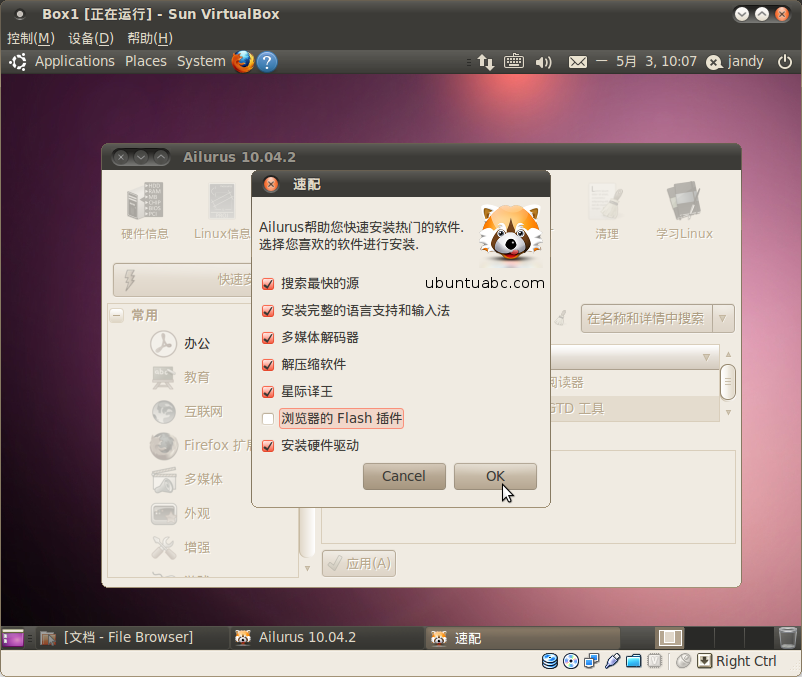 |
 |
28楼 巨大八爪鱼
2010-12-4 16:15

输入密码。 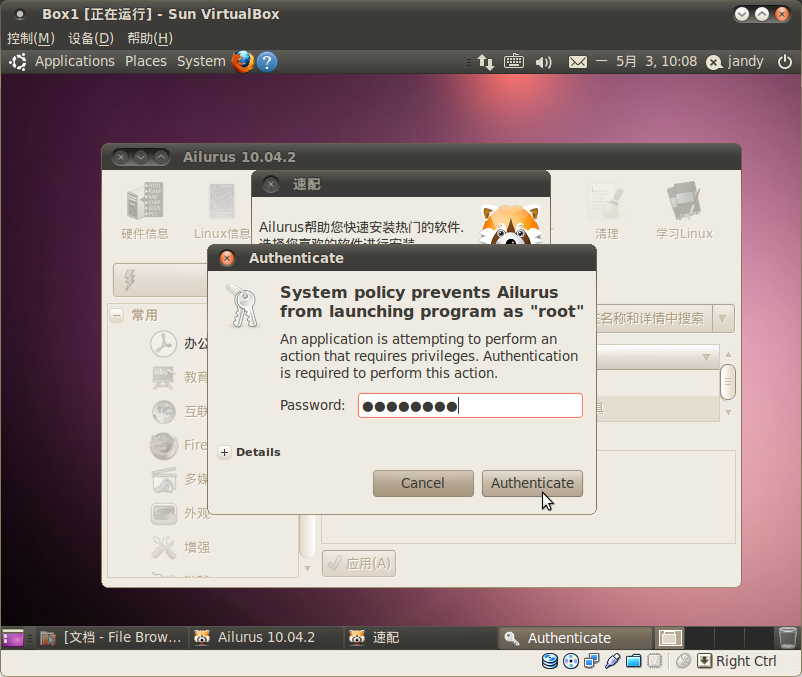 |
 |
29楼 巨大八爪鱼
2010-12-4 16:15

开始下载所需的软件包。 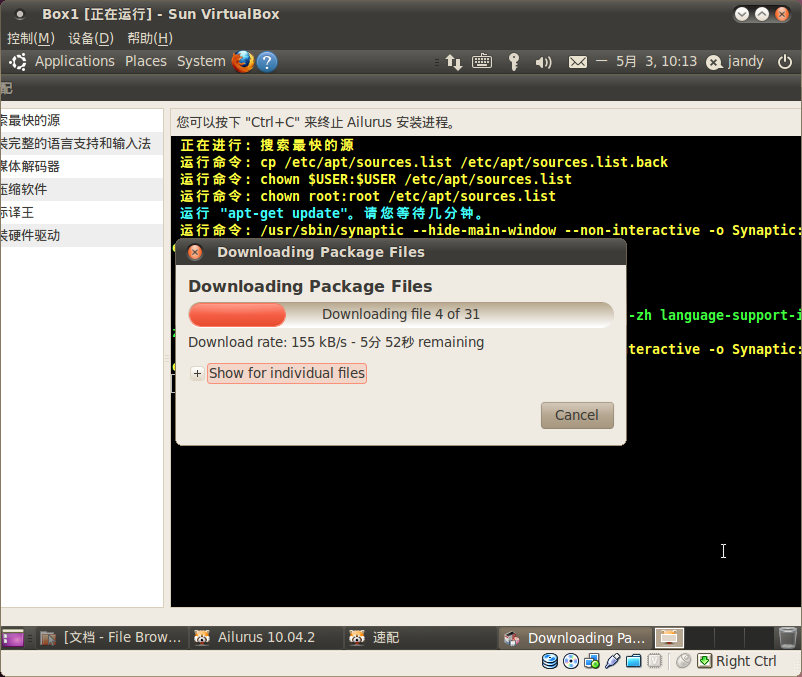 |
 |
30楼 巨大八爪鱼
2010-12-4 16:15

期间可能还会再要输入一到两次密码,请留意提示。 配置完毕,如果你电脑的显卡是集成显卡的话,一般会提示“这个系统上没有使用专有驱动”,这表示Ubuntu系统已经自带显卡驱动了,不需要额外安装驱动。点击“关闭”按钮即可。 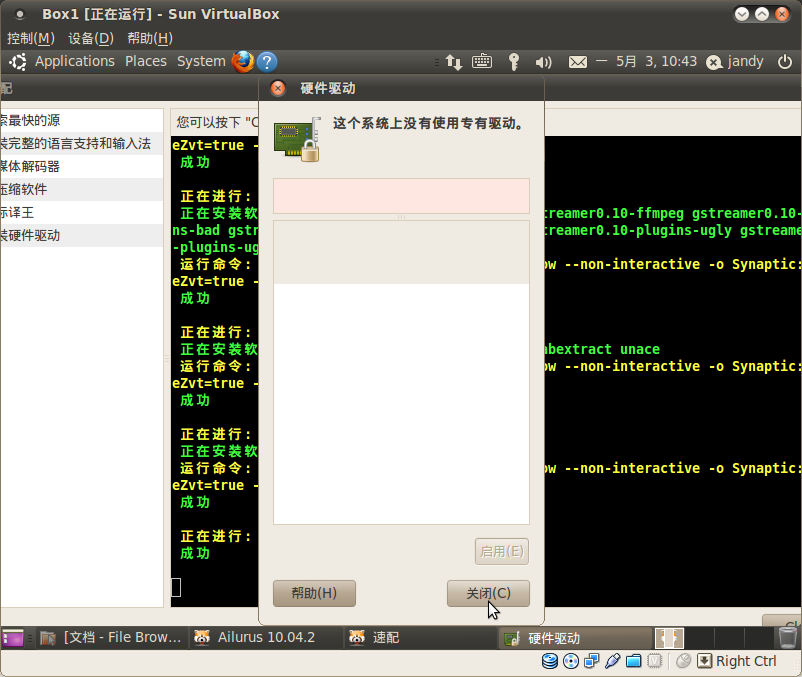 |